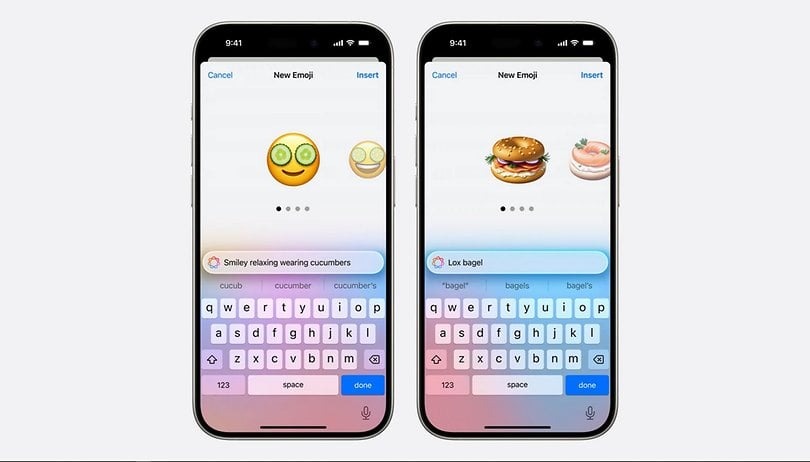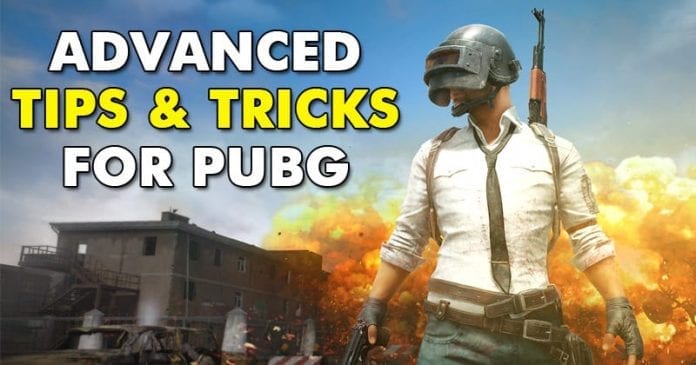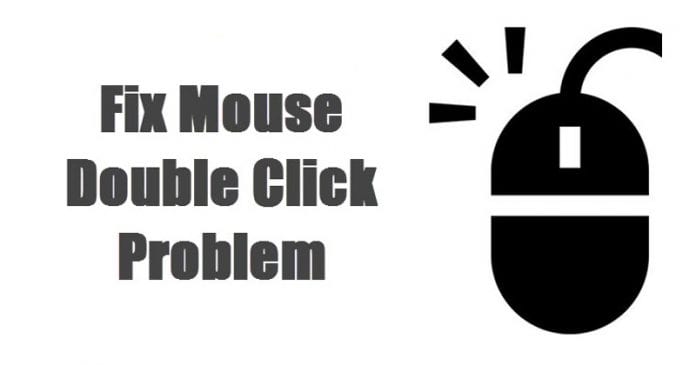
Pokud používáte počítač nějakou dobu, pak jsme si docela jisti, že jste mohli mít problémy s myší. Myš je jednou ze základních součástí, protože ji neustále používáme k provádění různých úkolů na našem počítači.
Důvod, proč mluvíme o myši, je ten, že jen málo uživatelů nahlásilo problémy s myší. Uživatelé hlásili, že jejich myš klikne dvakrát v systému Windows 10. Tento problém může mít několik důvodů a v tomto článku se podělíme o několik nejlepších způsobů, jak vyřešit každý problém související s kliknutím myši.
Opravte problém s dvojitým kliknutím myši v systému Windows
Pokud jste si tedy v poslední době všimli, že někdy vaše myš dvakrát klikne na ikonu, i když jste tlačítko myši stiskli pouze jednou, pak čtete správný článek. V tomto článku se podělíme o několik nejlepších metod, jak opravit dvojité kliknutí myší v systému Windows 10.
1. Zkontrolujte Možnosti složky
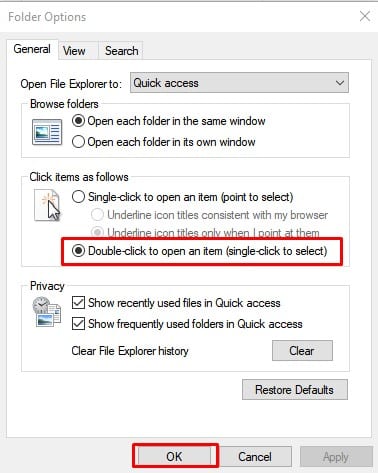
No, toto je jedna z prvních věcí, které byste měli udělat, abyste opravili dvojité kliknutí myší. Musíte otevřít Průzkumník souborů a přejít na „Zobrazit > Možnosti“. Na kartě Obecné musíte povolit možnost „Otevřít položku dvojitým kliknutím“.
Pokud jste zvolili možnost „Otevřít položku jedním kliknutím“, stačí na složku kliknout a otevřít ji.
2. Změňte rychlost dvojitého kliknutí myši
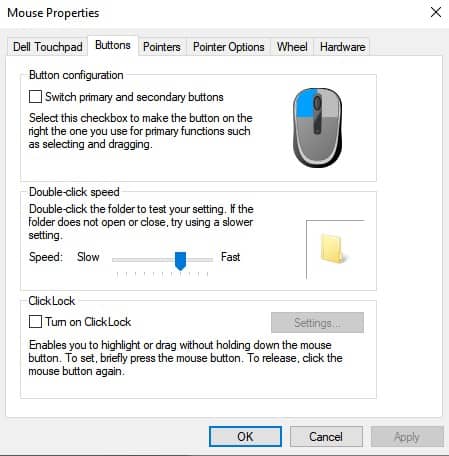
V této metodě změníme rychlost dvojitého kliknutí, abychom opravili dvojité kliknutí myší. Chcete-li změnit rychlost dvojitého kliknutí myší, přejděte do Nastavení > Zařízení > Myš. Pod myší klikněte na ‘Další možnosti myši’. Nyní na kartě ‘Tlačítka’ musíte upravit rychlost dvojitého kliknutí.
Před použitím změn můžete také zkontrolovat rychlost poklepáním na ikonu složky vedle posuvníku rychlosti.
3. Zkontrolujte životnost baterie a rušení (bezdrátová myš)

Bezdrátová myš má také několik nevýhod a jednou z nich je problém s dvojitým kliknutím. To se děje ze dvou běžných důvodů – životnost baterie a rušení. Při této metodě musíte vyměnit baterie myši. Pokud problém přetrvává, zkuste myš přiblížit k počítači, pokud je daleko.
4. Znovu nainstalujte ovladače myši
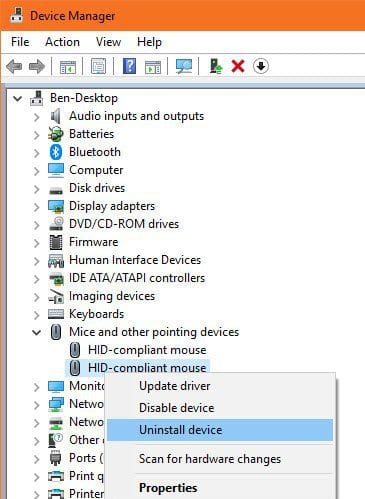
Někdy zastaralé nebo poškozené ovladače také vedou k problémům s dvojitým kliknutím. Při této metodě tedy musíte přeinstalovat ovladače myši, abyste opravili dvojité kliknutí myší.
Chcete-li znovu nainstalovat ovladače myši, klikněte pravým tlačítkem myši na tlačítko Start a vyberte možnost Správce zařízení. Ve Správci zařízení rozbalte položku „Myš a další polohovací zařízení“. Klepněte pravým tlačítkem myši na myš a vyberte ‘Odinstalovat zařízení’. Nyní restartujte počítač a znovu nainstalujte zařízení.
5. Zaškrtněte Další myš
Pokud myš po implementaci všech těchto metod stále dvakrát kliká, může být vadná. Chcete-li to potvrdit, zkuste zapojit svou aktuální myš do jiného počítače nebo k aktuálnímu počítači připojit jinou myš. Pokud se vaše myš nadále chová špatně na jiném počítači, je vadná.
Toto jsou některé z nejlepších metod, jak opravit dvojité kliknutí myší v systému Windows 10. Doufám, že vám tento článek pomohl! Sdílejte to také se svými přáteli.